A inteligência artificial (IA) está transformando a criação de vídeos como nunca antes. As possibilidades são infinitas, desde a geração automática de roteiros até animações e narrações realistas.Ferramentas como Veo 3eKling 2.1 lideram essa inovação— modelos poderosos de geração de vídeo capazes de transformar simples comandos de texto em visuais cinematográficos.
Mas gerar um vídeo é apenas o primeiro passo. Para aperfeiçoar, editar e publicar conteúdos profissionais, os criadores geralmente contam com editores de vídeo como Filmora. Este artigo levará você a uma comparação abrangente Veo 3 com Klin, explica qual é o mais adequado para suas necessidades e mostra como completar o pipeline de criação de vídeo de IA usando o editor de vídeo Filmora.
Neste texto
Parte 1: O que é Veo e Veo 3
Veo 3, desenvolvido pelo Google DeepMind, é um poderoso gerador de vídeos por IA projetado para criar vídeos hiper-realistas a partir de prompts de texto ou imagem. Ele produz vídeos em alta definição, coerentes e com duração de até vários minutos.
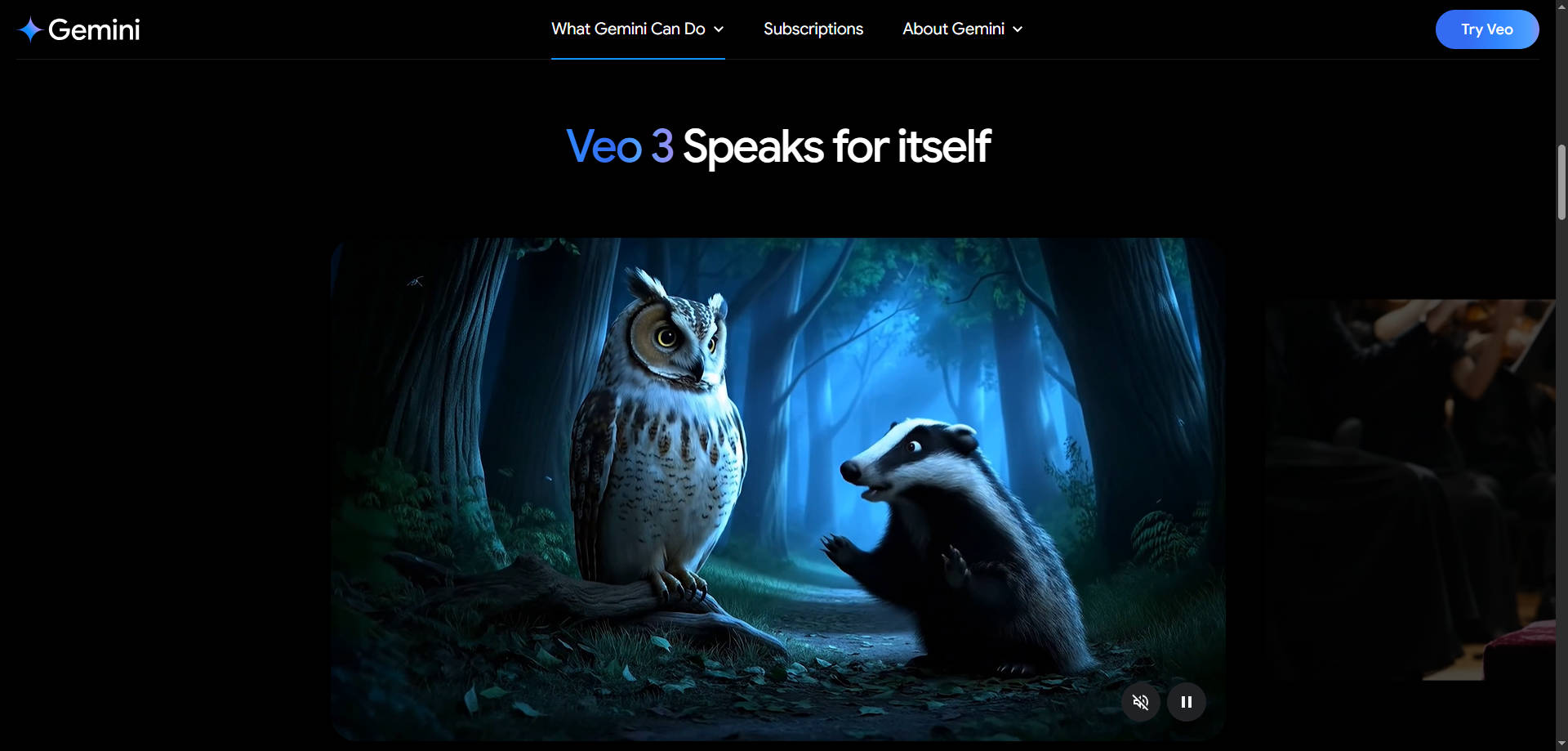
O Veo 3 é especialmente elogiado por sua capacidade de lidar com cenas complexas, incluindo movimentos rápidos, sombras, iluminação natural e ambientes dinâmicos.
O que há de novo no Veo 3 em comparação com versões anteriores
Em relação ao Veo 2 ou às suas versões beta, o Veo 3 traz grandes melhorias:
| Recurso | Veo 2 | Veo 3 |
| Resolução Máxima de Saída | 1080p | 4K UHD |
| Taxa de quadros | 24 fps | 30 fps |
| Flexibilidade do Prompt | Apenas texto | Texto + Imagem |
| Estabilidade da cena | Moderada | Alta |
| Compreensão de IA | Básico | Lógica contextual profunda |
Esses aprimoramentos tornam o Veo 3 ideal para conteúdos cinematográficos onde detalhes e realismo são indispensáveis.
Parte 2: O que é Kling e Kling 2.1
Kling, desenvolvido pela Kuaishou, é a resposta da China ao Veo. Ele foca em velocidade, eficiência e criatividade. O Kling 2.1 é sua versão mais recente, oferecendo maior controle e renderização ainda mais rápida.

O Kling se destaca na produção de vídeos curtos, ideais para plataformas como TikTok, Xiaohongshu ou Instagram Reels.
Kling 2.1 vs Kling: Análise da Evolução
| Recurso | Kling | Kling 2.1 |
| Velocidade de Renderização | Rápido | Ultra-Rápido (2x) |
| Qualidade da Cena | Aceitável | Iluminação e realismo aprimorados |
| Suporte ao Comprimento do Prompt | Curto | Prompts longos e detalhados |
| Localização | Apenas chinês | Entrada multilíngue |
Kling 2.1 ultrapassa os limites ao permitir vídeos com narrativas mais ricas enquanto mantém o tempo de renderização impressionantemente baixo.
Parte 3. Veo 3 vs Kling 2.1 – Revisão Comparativa de Geradores de Vídeo com IA
Sobre geração de vídeo por IA, Veo 3 e Kling 2.1 são duas das ferramentas mais inovadoras do mercado — ainda que tenham propósitos distintos. Embora ambas convertam prompts de texto em visuais animados, suas capacidades, preços, velocidade de renderização, e casos de uso ideais variam bastante.
Aqui está uma comparação recém-atualizada, baseada em testes reais, feedback de criadores e dados de desempenho:
Vamos analisar recurso por recurso:
| Item de Teste | Kling 2.1 | Veo 2/3 |
| Vários Personagens (Imagem para Vídeo) | ⭐
 |
⭐⭐⭐
 |
| Simulação de Física (Imagem para Vídeo) | ⭐
 |
⭐⭐⭐
 |
| Preservação de Formas Complexas (Imagem para Vídeo) | ⭐
 |
⭐⭐⭐
 |
| Estilo Cartoon (Imagem para Vídeo) | ⭐
 |
⭐⭐⭐
 |
| Compreensão Semântica (Texto para Vídeo) | ⭐
 |
⭐⭐⭐
 |
| Trabalho de Câmera Cinematográfica (Texto para Vídeo) | ⭐
 |
⭐⭐⭐
 |
| Qualidade de Renderização de Cartoon (Texto para vídeo) | ⭐
 |
⭐⭐⭐
 |
| Elementos Chineses (Texto para vídeo) | ⭐⭐⭐
 |
⭐⭐
 |
| Diversão/Atratividade na Internet (Texto para vídeo) | ⭐⭐⭐
 |
⭐⭐
 |
Veo 3 vs Kling 2.1 – Qual Você Deveria Escolher?
Escolher entre Veo 3 e Kling 2.1 depende dos seus objetivos criativos, orçamento e plataforma de público. Ambas as ferramentas são excelentes em seus próprios aspectos, mas são otimizadas para diferentes tipos de usuários e necessidades de produção.
Quando Usar o Veo 3:
- Você está buscando criar visuais com qualidade cinematográfica com iluminação realista, movimento detalhado e estética de alto padrão.
- Seus vídeos exigem narrativas mais longas, narrações ou sequências guiadas por histórias.
- Você pretende publicar em plataformas como YouTube, Vimeo ou sites corporativos, onde resolução e coerência são mais importantes que velocidade.
💡 Melhor Para: Explicadores de produtos, vídeos educativos, curtas animadas, conteúdo de marca.
Quando usar o Kling 2.1:
- Você precisa de respostas rápidas, muitas vezes em poucos minutos, para campanhas em redes sociais ou calendários de conteúdo.
- Você está criando curtas divertidos e chamativos que acompanham as tendências atuais ou formatos específicos de plataforma (9:16 vertical).
- Seu foco está na quantidade e na consistência, mais do que em renderizações ultrarrealistas.
💡 Melhor Para: TikTok, Instagram Reels, Xiaohongshu, atualizações diárias ou memes visuais.
Parte 4. Tutorial do Fluxo de Trabalho de Vídeo com IA no Filmora (Veo 3)
Depois de gerar seu vídeo usando o Veo 3 ou Kling 2.1, o próximo passo fundamental é refinar e finalizar seu conteúdo. É aqui que Wondershare Filmora entra em cena—um editor de vídeo poderoso e fácil de usar, perfeito para criadores de todos os níveis de habilidade.
Seja cortando transições desconfortáveis, adicionando música de fundo ou criando efeitos visuais cinematográficos, o Filmora oferece as ferramentas necessárias para dar vida às imagens geradas por IA.
🎬 Cenários de uso
Cenário 1: Demonstração de Produto com Transições
Ferramenta Recomendada: Veo 3 + Filmora
Por que Funciona
O Veo oferece imagens detalhadas (por exemplo, close-ups, vistas rotativas, realismo de fundo). Em seguida, use o Filmora para adicionar destaques, sobreposições de texto e transições musicais para criar uma apresentação completa do produto.
Cenário 2: Conteúdo Curto Baseado em Tendências
Ferramenta Recomendada: Kling 2.1 + Filmora
Por que Funciona
Comece com Kling para gerar visuais dinâmicos e acelerados. No Filmora, aplique rastreamento de movimento, adicione legendas virais, gráficos de emoji e áudios em alta para aumentar o engajamento.
Cenário 3: Reels Explicativos para Marcas
Ferramenta Recomendada: Kling 2.1 + Filmora
Por que Funciona
Com o Kling, crie animações estilizadas de mascotes ou metáforas visuais minimalistas. Depois, ajuste o ritmo, adicione narração e crie introduções de marca utilizando os modelos do Filmora.
Como editar vídeos do Veo 3 no Filmora:
Etapa 1 Acesse o gerador de vídeos com IA Veo 3
Para começar, acesse o gerador de vídeos com IA Veo 3. Você verá duas maneiras de usar a ferramenta: através do Gemini Veo 3 ou do Flow. Para este exemplo, clique em "Experimente no Gemini".
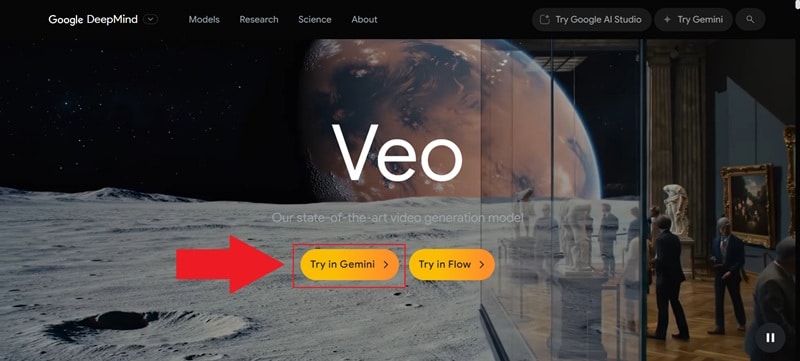
Etapa 2 Escreva seu prompt e gere um vídeo
Você será redirecionado para o Gemini. Só para avisar, o gerador de vídeos com IA Veo 3 está disponível apenas na versão Pro, então certifique-se de estar logado e utilizando o Gemini Pro.
Depois disso, clique na opção "Vídeo" abaixo e comece a digitar o seu prompt. Esta parte é importante, então tente ser o mais detalhado possível para obter os melhores resultados. Quando estiver pronto, pressione enter e deixe a mágica acontecer.
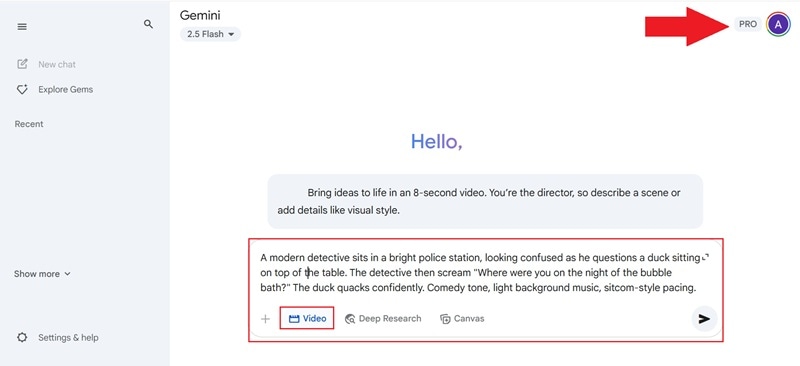
O Veo 3 geralmente gera seu vídeo em 1 a 3 minutos. Assim que estiver pronto, você pode baixá-lo para o seu dispositivo.
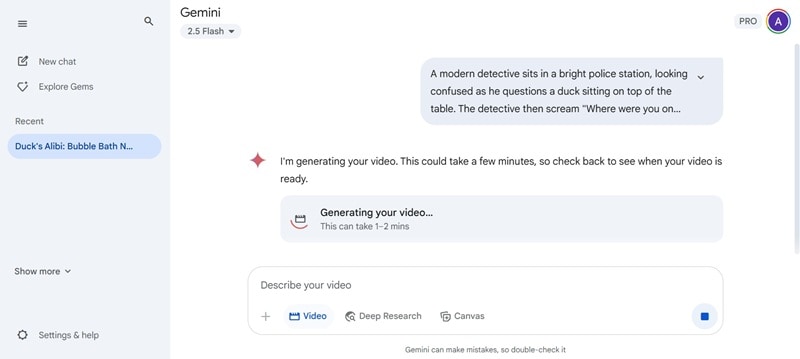
Etapa 3 Importe seu vídeo para o Filmora
Em seguida, abra a versão mais recente do Filmora e inicie um novo projeto. Vá para a opção "Mídia" guia, clique em "Importar" para fazer upload do seu vídeo Veo 3 AI e arraste o clipe para a linha do tempo para começar a editar.
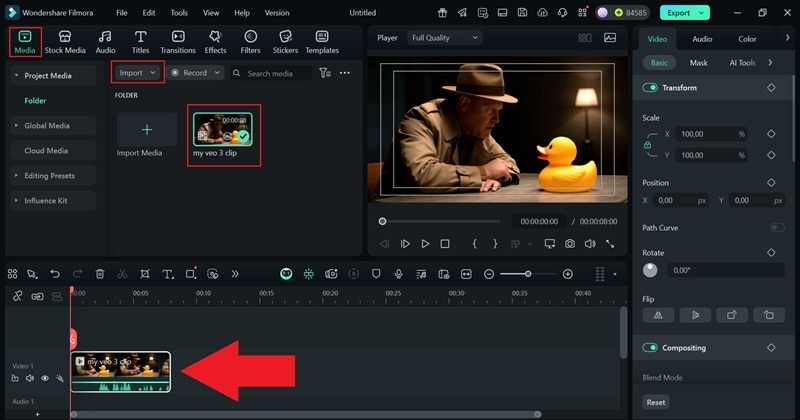
Passo 4 Adicionar texto ao vídeo
Existem várias maneiras de melhorar seu vídeo do Veo 3 AI. Um bom começo é adicionar legendas. Basta ir até a guia "Títulos", clicar em "Modelos de Títulos" e escolher o "Legendas" categoria. Escolha o estilo que preferir, arraste-o para a linha do tempo e use o painel à esquerda para editar o texto e personalizá-lo.
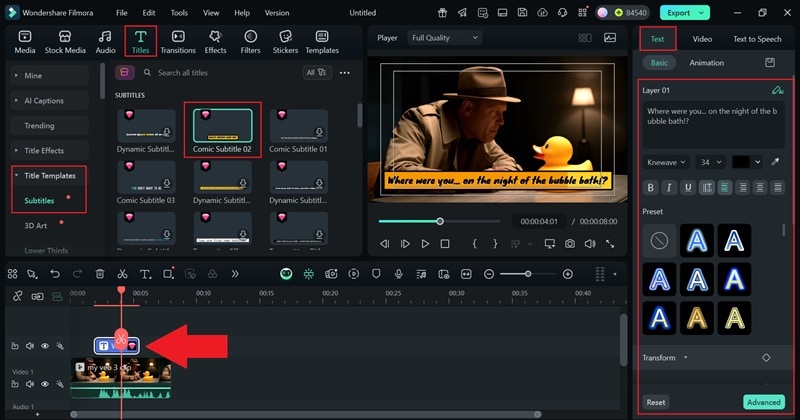
Passo 5 Adicionar efeitos de vídeo
Em seguida, experimente adicionar um efeito de vídeo que combine com o momento. Por exemplo, você pode usar um efeito de bolha logo após o detetive fazer uma pergunta para adicionar um pouco de ironia, como se o pato pudesse ser o culpado. Vá até a aba "Efeitos", pesquise por "Bubble" e então arraste para a linha do tempo no ponto desejado. Use o painel para ajustar a intensidade do efeito.
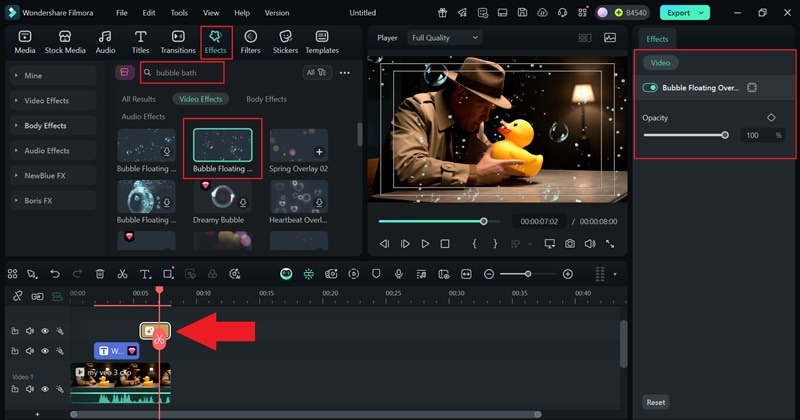
Passo 6 Adicionar efeitos sonoros
Lembre-se de adicionar efeitos sonoros para deixar tudo mais realista. Vá até a guia "Áudio", escolha "Efeitos Sonoros" e use a barra de pesquisa como você fez antes. Arraste o som para a linha do tempo e alinhe-o com o efeito de bolha para que pareça natural. Em seguida, use o painel para ajustar o volume ou fazer o fade in e fade out.
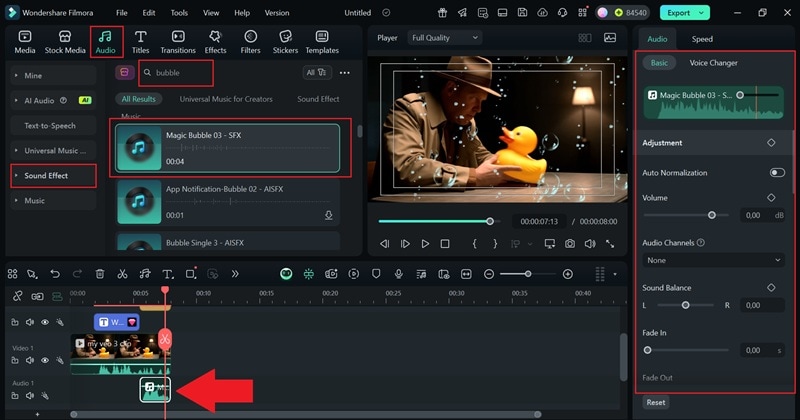
Você também pode adicionar um efeito sonoro de risada exatamente no punchline para tornar o momento ainda mais memorável. Basta digitar "risada" na barra de pesquisa e seguir os mesmos passos de antes para adicionar e ajustar.
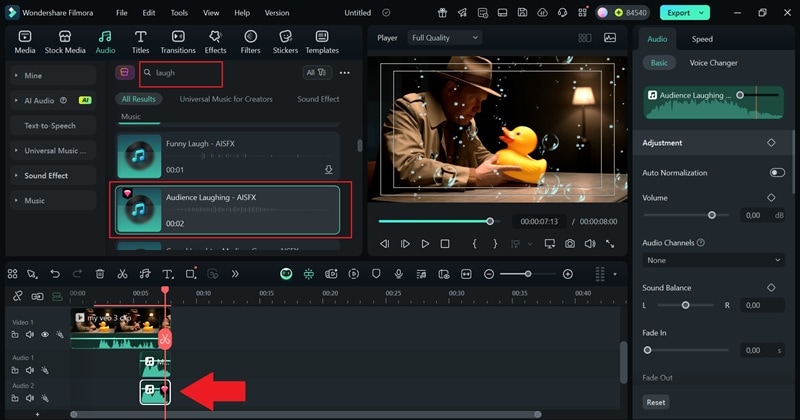
Etapa 7 Adicionar gradação de cor
Você também pode deixar seu vídeo Veo 3 AI com um visual mais cinematográfico ajustando a gradação de cor. Clique no clipe na sua linha do tempo e depois pressione "Cor" no painel à esquerda. Role para baixo e ative o recurso "Paleta de Cores com IA". A partir daí, ajuste a intensidade das cores com base na foto de referência que você enviou anteriormente do seu dispositivo.

Outra maneira fácil de mudar o visual é usar filtros. Vá para a aba "Filtros", clique em "Cinematográfico" categoria e escolha as que você gostar. Arraste-as para a linha do tempo e use o painel à esquerda para ajustar a intensidade do efeito.
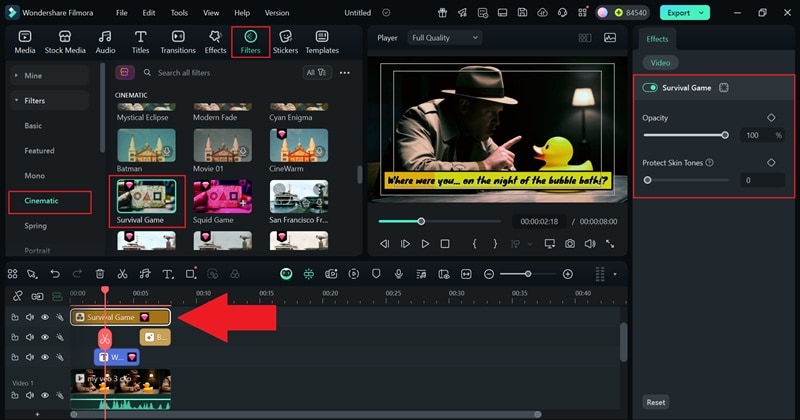
Etapa 8 Exporte seu vídeo
Depois que sua edição estiver pronta e você achar que está finalizada, clique no botão "Exportar" no topo. Escolha "Local" para salvar no seu dispositivo ou compartilhar diretamente nas suas redes sociais. Selecione o formato do vídeo, renomeie o arquivo se necessário, defina a qualidade e escolha onde deseja salvar. Depois disso, clique em "Exportar" novamente, e seu vídeo está pronto para ser publicado.
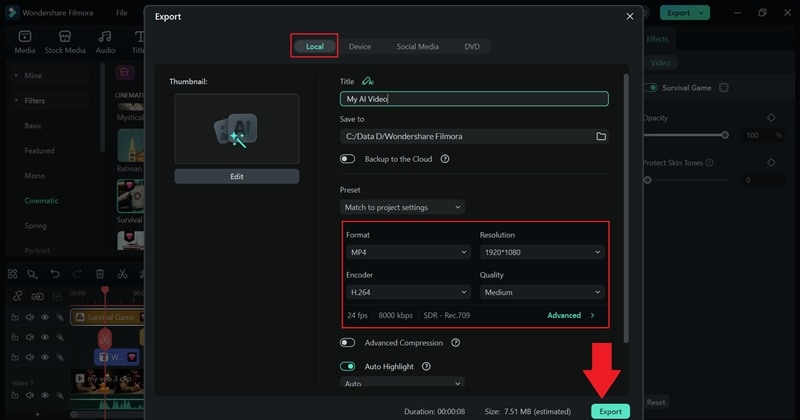
Parte 5. Armadilhas Comuns e Como Evitá-las
Mesmo com ferramentas de ponta como Veo 3 e Kling 2.1, e um editor eficiente como Filmora, criadores podem encontrar obstáculos que afetam a qualidade ou a consistência de seus vídeos. Esses problemas geralmente se originam da interpretação da IA aos comandos, incompatibilidades técnicas ou etapas de pós-produção negligenciadas.
Vamos explorar os problemas mais comuns e oferecer soluções práticas, passo a passo usando Filmora:
🔧 Problema #1: Filmagem da IA parece artificial ou cortada
Por que isso acontece:
Modelos de IA às vezes têm dificuldades com consistência temporal, especialmente em cenas de ação rápida ou vídeos com movimentos humanos ou transições de iluminação complexas.
Como corrigir no Filmora:
- Selecione o clipe com falhas na linha do tempo.
- Aplique Mistura de Quadros no painel "Velocidade".
- Use Câmera lenta (0,75x ou 0,5x) para reduzir saltos rápidos e dar mais suavidade.
- Adicione um efeito de transição (como Dissolução Cruzada) entre os segmentos para mascarar mudanças súbitas.
🎵 Problema #2: O áudio não acompanha o ritmo do vídeo
Por que isso acontece:
Vídeos gerados por IA não vêm com trilhas de áudio cronometradas previamente, e adicionar músicas ou narrações sem ajustes pode causar problemas de sincronização.
Como corrigir no Filmora:
- Importe sua faixa de áudio para a Linha do Tempo.
- Ative Visualização de Forma de Onda para alinhar visualmente os picos de áudio com as mudanças de cena.
- Use Atenuação de Áudio para diminuir a música de fundo durante trechos de voz principais.
- Adicionar Intervalos de Silêncio or Esticar Áudio para garantir o alinhamento.
🎨 Problema nº 3: Cenas Geradas por IA Parecem Sem Vida ou Monótonas
Por que isso acontece:
Modelos de IA focam no realismo, mas podem negligenciar elementos de narrativa visual como temperatura de cor, saturação ou tom de iluminação.
Como corrigir no Filmora:
- Vá para a Aba de Cor no Editor Avançado.
- Aplique uma LUT Cinematográfica (Tabela de Consulta) para aprimorar instantaneamente o tom.
- Ajuste Contraste, Saturação, e Sombras para criar ambiente.
- Adicione um sutil Efeito de Vinheta para direcionar o foco ao centro.
📏 Problema #4: Resoluções de vídeo ou proporções de tela incompatíveis
Por que isso acontece:
Veo 3 e Kling podem gerar formatos de resolução diferentes dependendo das configurações do prompt ou das configurações padrão.
Como corrigir no Filmora:
- Defina a proporção do projeto em Arquivo → Configurações do Projeto (por exemplo, 16:9, 1:1, 9:16).
- Use Recortar para Ajustar para ajustar automaticamente os vídeos à proporção desejada.
- Aplique Zoom e Panorâmica se você quiser enquadrar o assunto com precisão.
- Use Reenquadramento Automático para redimensionar seus vídeos e garantir que o foco esteja sempre na ação.
Conclusão
Na disputa entre veo 3 vs kling, não existe uma resposta única para todos—depende do seu projeto. Escolha Veo 3 se você estiver criando vídeos detalhados, guiados por narrativa e que exigem realismo. Escolha Kling 2.1 se sua prioridade for velocidade, apelo nas redes sociais e resultados divertidos e estilizados. Não importa qual ferramenta você escolha, conclua seu projeto usando Filmora. É o editor de vídeo perfeito para refinar, melhorar e exportar seu conteúdo gerado por IA.
Perguntas frequentes
-
Q1. Qual é melhor para vídeos cinematográficos: Veo 3 ou Kling 2.1?
Veo 3 se destaca em conteúdos cinematográficos e de alta resolução. Kling 2.1 é mais rápido e melhor para vídeos curtos. -
Q2. Posso usar ambas as ferramentas juntas em um projeto?
Sim! Você pode gerar cenas em ambas e editá-las juntas no Filmora. -
Q3. O Filmora é compatível com vídeos gerados por IA?
Com certeza. O Filmora suporta a maioria dos formatos exportados pelo Veo e Kling, incluindo MP4 e MOV. -
Q4. O Filmora pode adicionar narração em vídeos de IA?
Sim. Você pode gravar e sincronizar narrações diretamente no painel de áudio do Filmora. -
Q5. Preciso de um PC potente para rodar o Filmora com vídeos de IA?
Um PC intermediário com 8GB+ de RAM e uma GPU decente já roda o Filmora e vídeos de IA suavemente. -
Q6. Existe uma curva de aprendizado com o Filmora?
O Filmora é fácil para iniciantes e inclui tutoriais integrados, tornando-o ideal para criadores que estão começando na edição de vídeo.







